ps怎样制作折叠效果
1、新建一个空白图层,ctrl+j复制,矩形选框工具画一个矩形框,添加一个深灰色

2、ctrl+D取消选区,再新建一个图层,右键创建剪贴蒙版,拉一个黑色到透明渐变
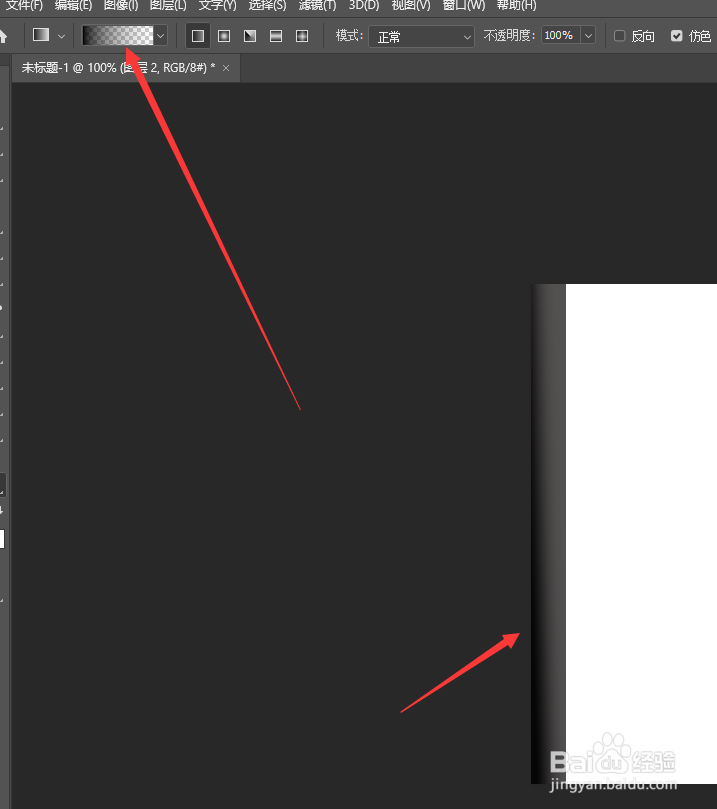
3、ctrl+E合并图层1、图层2

4、复制一层,ctrl+T向右移动,确定

5、按住ctrl+alt+shift+T,重复几次

6、输入一个白色6,选择下面的折叠条右键,就知道折叠条是哪个图层了

7、ctrl点击这图层就得到了图层2拷贝4选区,然后再去点击文字图层,创建一个新图层,再右键创建一个剪贴蒙版
在选区从左到右拉取渐变

8、ctrl点击图层2拷贝5,得到选区后,点击文字层上面的剪贴蒙版层,然后去选区拉取渐变,如下图

9、重复上面步骤8,最终得到效果如下图

声明:本网站引用、摘录或转载内容仅供网站访问者交流或参考,不代表本站立场,如存在版权或非法内容,请联系站长删除,联系邮箱:site.kefu@qq.com。
阅读量:169
阅读量:82
阅读量:68
阅读量:178
阅读量:77